Ocazional mai ofer suport pentru instalarea Windowsului pe laptopuri, desktopuri sau chiar recent un All-in-one.
Am întâlnit câteva cazuri în care în timpul procesul de instalare a Windows 11 23H2, în etapa de partiționare, sistemul de operare să nu detecteze SSD-ul din calculator.
Există mai multe cauze pentru problema asta.
Lipsa driver-ului pentru controlerul SATA
Această problemă am observat-o pe calculatoarele cu procesoare Intel, dar asta nu înseamnă că problema nu poate apărea și pe sistemele AMD.
Practic problema nu este de la procesor, ci de la controllerul SATA și / sau tehnologii de stocare. Mai exact, în cazul sistemelor Intel este vorba Rapid Storage Tehnology
Pentru a rezolva problema, tot ceea ce trebuie să faceți este:
- să descărcați driverul Intel Rapid Storage Tehnology de pe site-ul producătorului laptopului sau al plăcii de bază în cazul desktopurilor.
- să dezarhivați driver-ul folosind o aplicație precum 7-Zip
- să copiați fișierele dezarhivate pe stick-ul USB cu Windows 11, creat folosind tutorialul de aici
- puneți stick-ul USB în calculatorul pe care doriți să instalați Windows 11
- porniți procesul de instalare și la etapa selecției tipului de instalare alegeți: Custom: Install Windows only (advanced).
- În fereastra următoare, unde trebuie să alegeți partiția pe care doriți să instalați sistemul de operare, alegeți opțiunea Load driver.
- Acum căutați pe stick folderul unde ați copiat driverul folosind butonul Browse.
- Odată instalat driverul, procesul de instalare a Windows 11 va continua normal.
Această soluție îmi aduce aminte de vremea când aveam o placă de bază de la SOHO, unde pentru a trece de la Windows 98 / Windows Me și a instala Windows 2000, aveam nevoie de o dischetă pentru a instala driverul controllerului SATA.
Conversia tabelei de partiții de la MBR la GPT
În tot mai puține cazuri este nevoie de schimbarea tabelei de partiții pe Hard Disk, atunci când se face trecerea de la BIOS la UEFI.
Puteți face asta urmând tutorialul de aici.
Probleme hardware cu SSD-ul
Dacă soluțiile prezentate mai sus nu au funcționat în cazul dumneavoastră, înseamnă că vă aflați în situația nefericită în care aveți o problemă hardware cu SSD-ul, controllerul SATA sau cablul de conectare dintre acestea.
Primul pas este să intrați în BIOS să verificați dacă acolo apare SSD-ul.
Dacă acesta nu apare, încercați să mutați SSD-ul pe alt port, dacă placa dispune de încă unul, să înlocuiți cablul SATA și să verificați alimentarea SSD-ului, sau pur și simplu să înlocuiți SSD-ul.
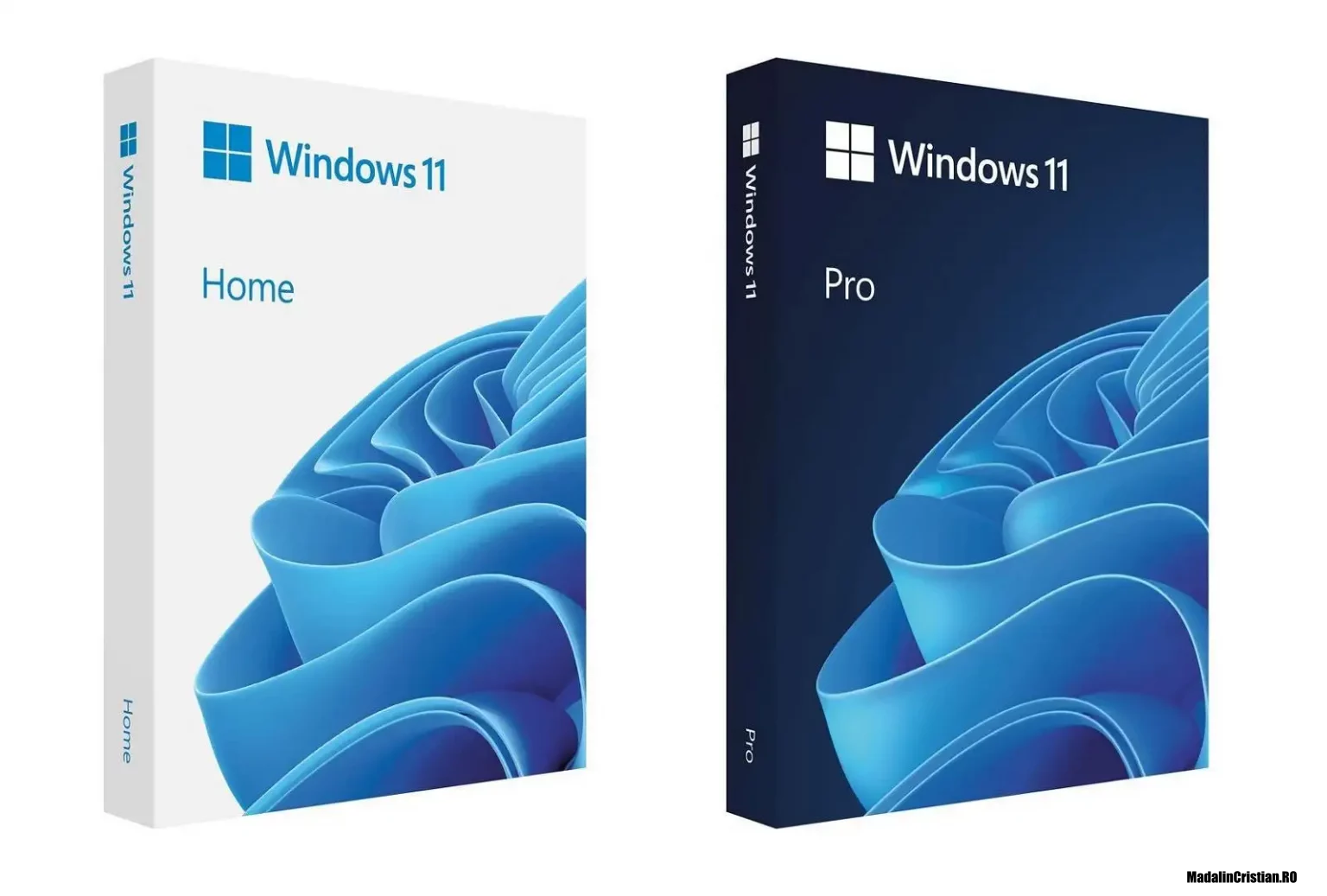
Lasă un răspuns